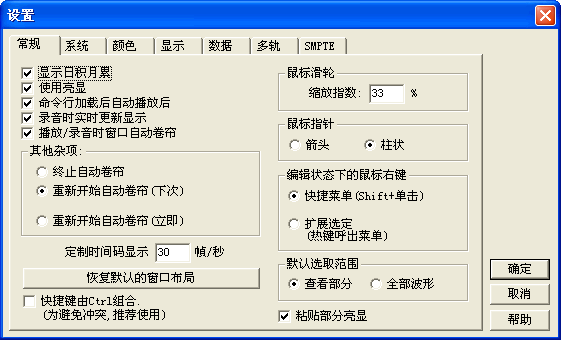相信很多音乐爱好者,对于“专业录音棚”、“音乐工作室”都深深地向往。呵呵,多么希望自己家中能拥有一套专业的音乐工作室啊。好在现在PC上的音频技术也突飞猛进,在普通的个人电脑上,拥有基于PC平台的数字音乐工作室成为了可能,实际上全世界的专业音乐棚都在越来越多地使用PC数字化技术。Cool Edit Pro 2.1是一款非常优秀的唱片制作软件,有了它,在一台普通电脑上(声卡要好一点)就可以实现你的制作唱片之梦了。
打开Cool Edit Pro 2.1(如图),它有两个操作界面,一个是“多轨操作界面”,一个是“波形编辑界面”,通过左上角的按钮可以进行切换。
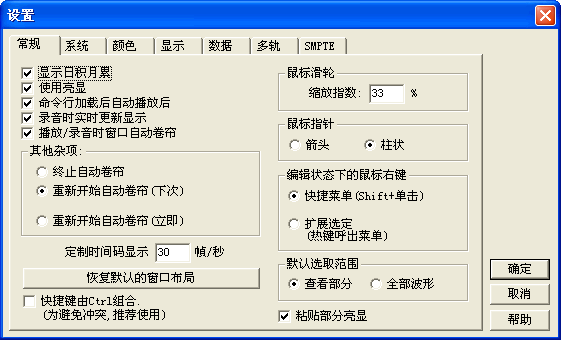
我们首先开始录制吉他伴奏,Cool Edit Pro默认有数个空白的音轨。选择音轨1,点击面板中的“R”按钮激活音轨为录音状态。点击软件左下角播放功能区中的红色录音键就开始录音了(只要你的硬盘足够大,录音的长度不受限制)。录制完后,点击播放栏中的“停止键”结束。此时声波显示于音轨1中。希望录音的时候就实时地带有各种特效吗?我们可以预先加载FX特效。点击音轨面板中“FX”,弹出“音轨效果器设置”窗口,在这里我们可以挑选多种多样的效果器,如“动态延迟”、“房间回声”、“完美混响”等等。软件支持同时添加多个效果器,这样一来效果器之间进行混合,结果就是千变万化了:)。
等到你的“人声清唱”-音轨2、“前奏”-音轨3、“伴奏”-音轨4全部搞定后,就可以开始“修剪”了,选择需要“修剪”的音轨,鼠标双击切换到“声波编辑界面”,选择放大后的声波中的杂音部分,鼠标右键点击,选择菜单中的“静音”,该部分的波形就消失不见了。实际处理中,我们会发现一些声波的边缘,很难切准,此时我们就需要善用工具栏中的缩放工具。各个音轨的声音合成交织在了一起,就汇成一曲和谐的作品。当然还有更多的特殊效果,比如山谷中的回音荡漾,你可以自己试着加上。
(编辑:济源站长网)
【声明】本站内容均来自网络,其相关言论仅代表作者个人观点,不代表本站立场。若无意侵犯到您的权利,请及时与联系站长删除相关内容!
|